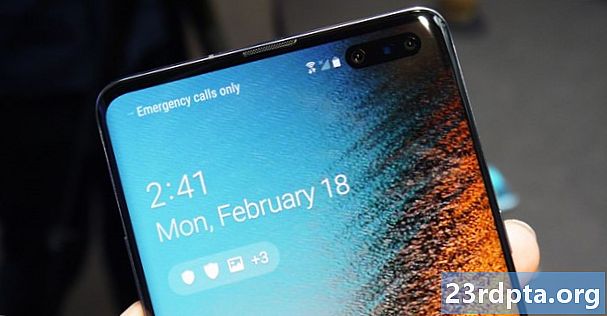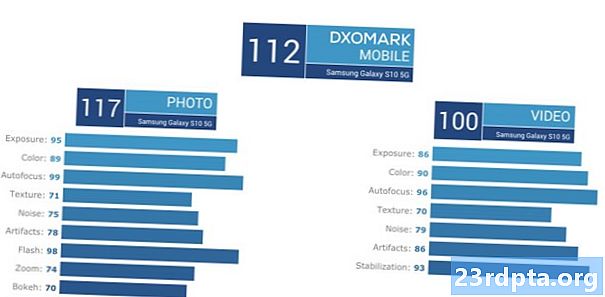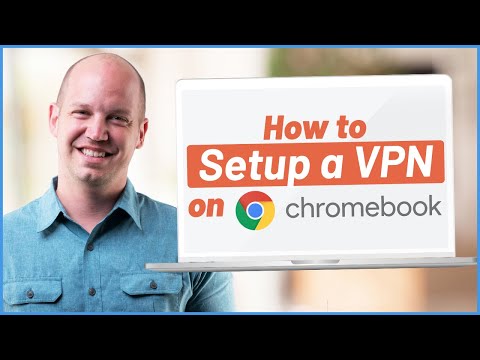
Inhoud
- Hoe Chromebook VPN in te stellen met behulp van het L2TP-protocol
- Stapsgewijze instructies:
- Een Chromebook VPN instellen - Stapsgewijze instructies:
- Handleiding voor de koper: Wat is een Chromebook, wat kan en wat niet?

Er zijn drie manieren om een Chromebook VPN in te stellen. De eerste en gemakkelijkste methode is om een Chrome-extensie te gebruiken als uw provider deze aanbiedt. Installeer het, schakel de service in en je bent klaar om te gaan.
De tweede optie is om een Android-app te gebruiken, maar dit werkt alleen op Chromebooks met toegang tot de Play Store. Download de app naar uw Chromebook, stel dingen in zoals u dat op uw smartphone zou doen en u bent klaar. Niet alle VPN-apps werken perfect op Chrome OS, dus u kunt een of twee problemen tegenkomen, afhankelijk van uw provider.
Als uw VPN-provider geen Chrome-extensie biedt en uw Chromebook geen toegang heeft tot de Play Store, moet u kiezen voor optie drie en alle vereiste informatie handmatig invoeren (L2TP-protocol). Het is gemakkelijk te doen en vereist geen technische kennis - bekijk onze stapsgewijze instructies hieronder.
Hoe Chromebook VPN in te stellen met behulp van het L2TP-protocol

De eerste stap is het importeren van een CA-certificaat naar uw Chromebook als uw VPN het gebruikt. Nadat u het certificaat van uw provider hebt ontvangen en op uw computer hebt opgeslagen, typt u chrome: // settings / certificates in de adresbalk van de Chrome-browser. Klik op het tabblad "Autoriteiten" bovenaan de pagina, druk op "Importeren", kies het CA-certificaat en volg de instructies op het scherm om het proces te voltooien.
Stapsgewijze instructies:
- Ontvang het CA-certificaat van uw VPN-provider en sla het op uw computer op.
- Open Chrome en typ chrome: // settings / certificates in de adresbalk.
- Klik op het tabblad "Autoriteiten" bovenaan de pagina.
- Druk op "Importeren", kies het CA-certificaat en volg de instructies op het scherm.

Zodra dat is gebeurd, is het tijd om de VPN-netwerkinstellingen in te voeren. Klik op uw accountfoto in de rechteronderhoek van het scherm en open de instellingen. De volgende stap is om de optie "Verbinding toevoegen" te selecteren (onder het gedeelte "Netwerk") en op "Toevoegen OpenVPN / L2TP" te klikken.
Typ de vereiste informatie (serverhostnaam, servicenaam) in het formulier dat wordt weergegeven, selecteer 'Verbinden' en u kunt beginnen. Als u een ExpressVPN-klant bent, kunt u hier de vereiste informatie vinden. Als u een andere VPN gebruikt, moet u contact opnemen met uw provider of de website bezoeken om deze te vinden.
Een Chromebook VPN instellen - Stapsgewijze instructies:
- Klik op uw accountfoto in de rechteronderhoek van het scherm.
- Open instellingen."
- Selecteer de optie "Verbinding toevoegen" - deze bevindt zich in het gedeelte "Netwerk".
- Klik op "OpenVPN / L2TP toevoegen".
- Typ de vereiste info in het formulier dat verschijnt en selecteer "Connect" (u kunt de info krijgen van uw VPN-provider).
Daar heb je het - zo kun je een VPN instellen op je Chromebook. Welke methode heb je gebruikt?
Handleiding voor de koper: Wat is een Chromebook, wat kan en wat niet?
- Hoe een VPN op een Chromebook in te stellen
- Hoe Kodi op Chromebook te installeren
- Uw Google Chromebook handmatig bijwerken
- Hoe een Chromebook te resetten
- Hoe maak je een screenshot van een Chromebook
- Hoe klik je met de rechtermuisknop op Chromebook
- Hoe Skype op Chromebook te gebruiken
- Afdrukken op Chromebook